Många webbläsare erbjuder någon typ av privat läge så att du kan täcka dina spår under en surfning. I Mozilla Firefox kan privat surfning aktiveras när som helst och på några olika sätt.
Privat surfning betyder inte att dina aktiviteter på webben är helt anonyma. Din ISP eller arbetsgivare kan övervaka vilka webbplatser du besöker och några av dina åtgärder på dessa webbplatser. Webbplatsägare kan samla in information som din IP-adress och allmänna plats.
Öppna ett nytt privat surffönster
När du använder den här metoden kommer alla flikar i fönstret att vara privata.
-
Välj hamburgare meny i det övre högra hörnet av webbläsarfönstret.
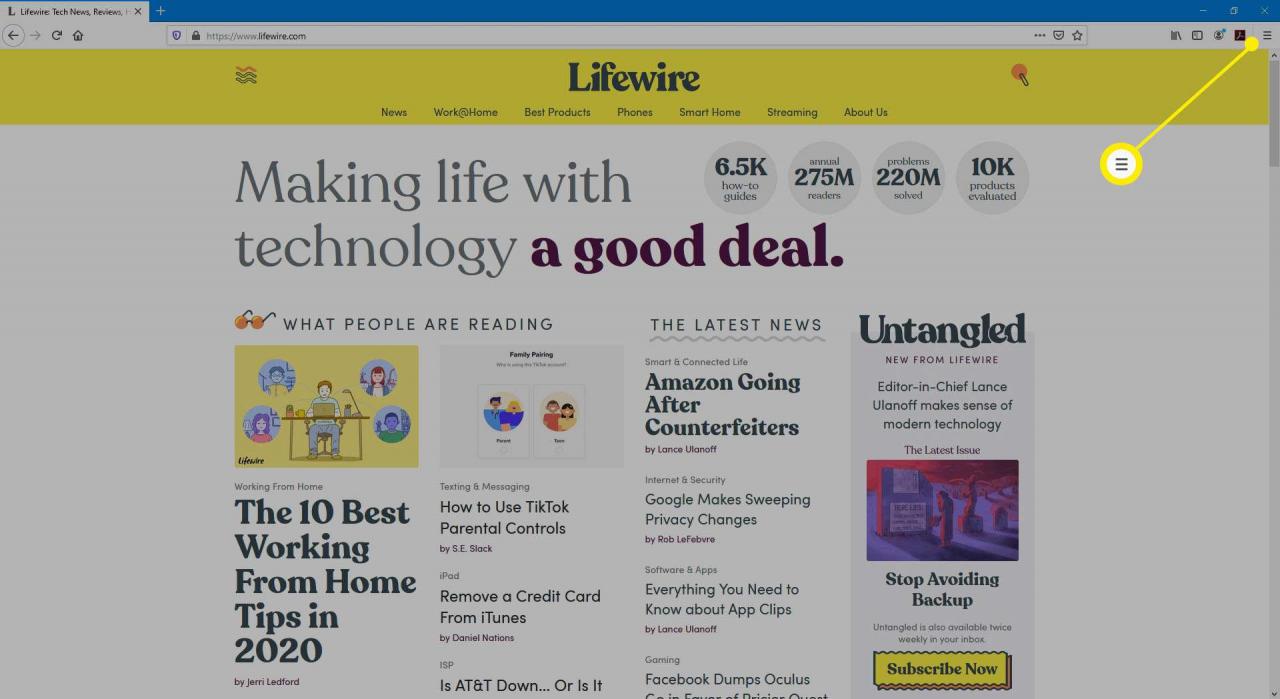
-
Välja Nytt privat fönster.
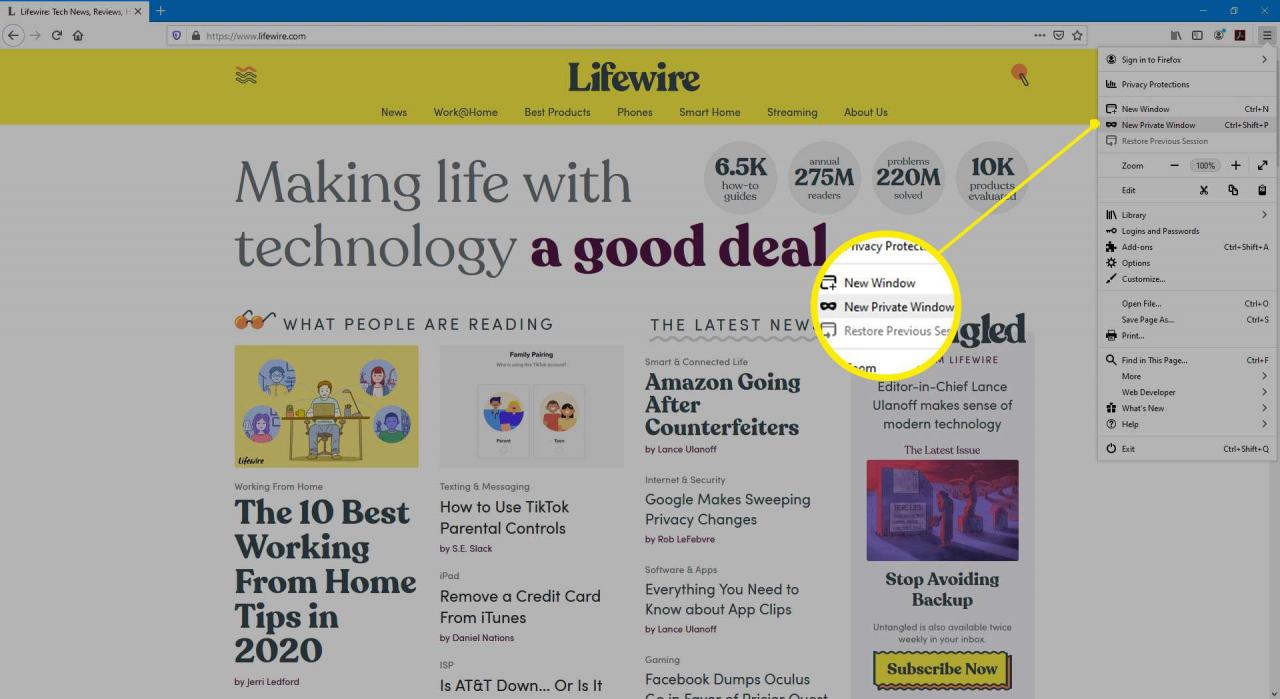
Du kan använda kortkommandon istället för det här menyalternativet. Tryck på i Linux eller Windows kontroll+shift+P. Tryck på i macOS Kommando+shift+P.
-
Ett nytt webbläsarfönster visas som indikerar att du använder privatbläddringsläge och beskriver vad det betyder. Alla flikar som öppnas i det här nya fönstret är privata, vilket indikeras av den lila och vita ögonmaskikonen på vänster sida av namnlisten.
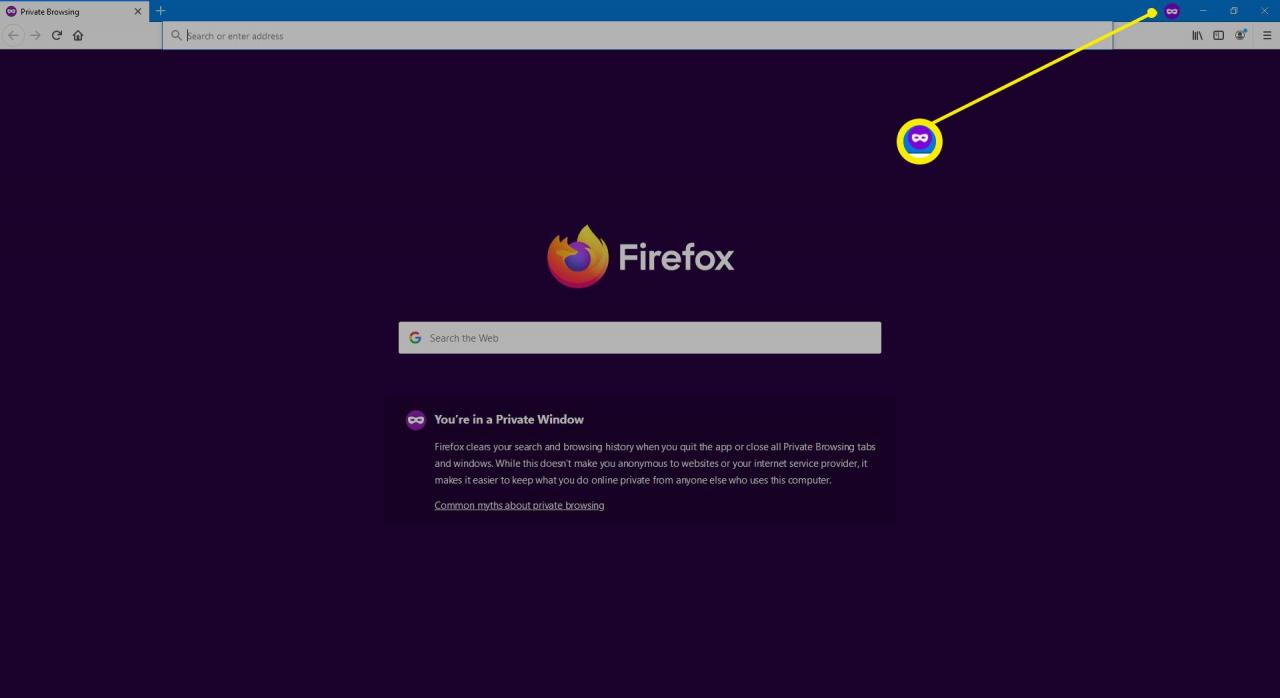
Öppna en länk i privat surfläge
Högerklickmenyn tar dig till ett privat fönster.
-
Om du vill öppna en länk från en webbsida i läget Privat surfning högerklickar du på länken för att visa en snabbmeny. Tryck på på MacOS Kontrollnyckel och högerklicka på länken.
-
Välja Öppna länk i nytt privat fönster.
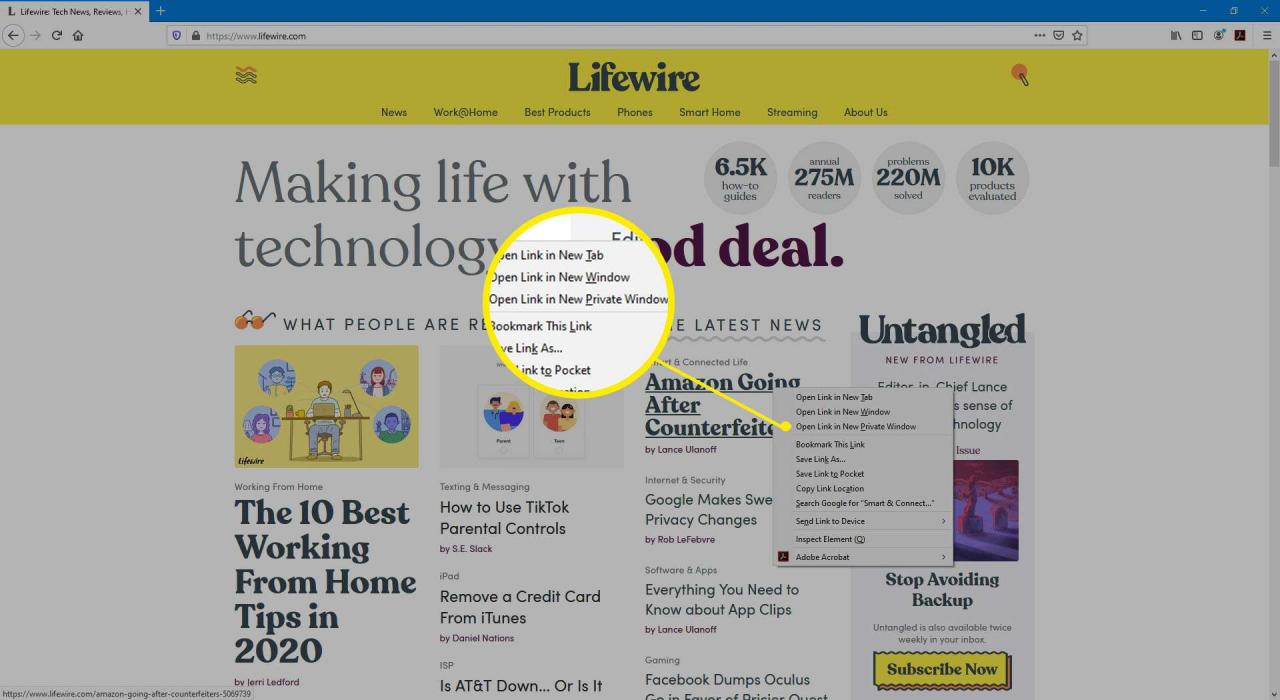
-
Länkens målsida ska vara synlig i en privat flik eller ett fönster, beroende på ditt val. Leta efter den lila och vita masken i sidans namnfält för att säkerställa att du är i privat läge.
Använd automatiskt privat surfning i Firefox
Du kan också konfigurera Firefox så att varje session i huvudsak är privat, men inte tekniskt i läget Privat surfning.
-
Gå till Firefox adressfält, ange om: preferenser, Tryck sedan på ange.
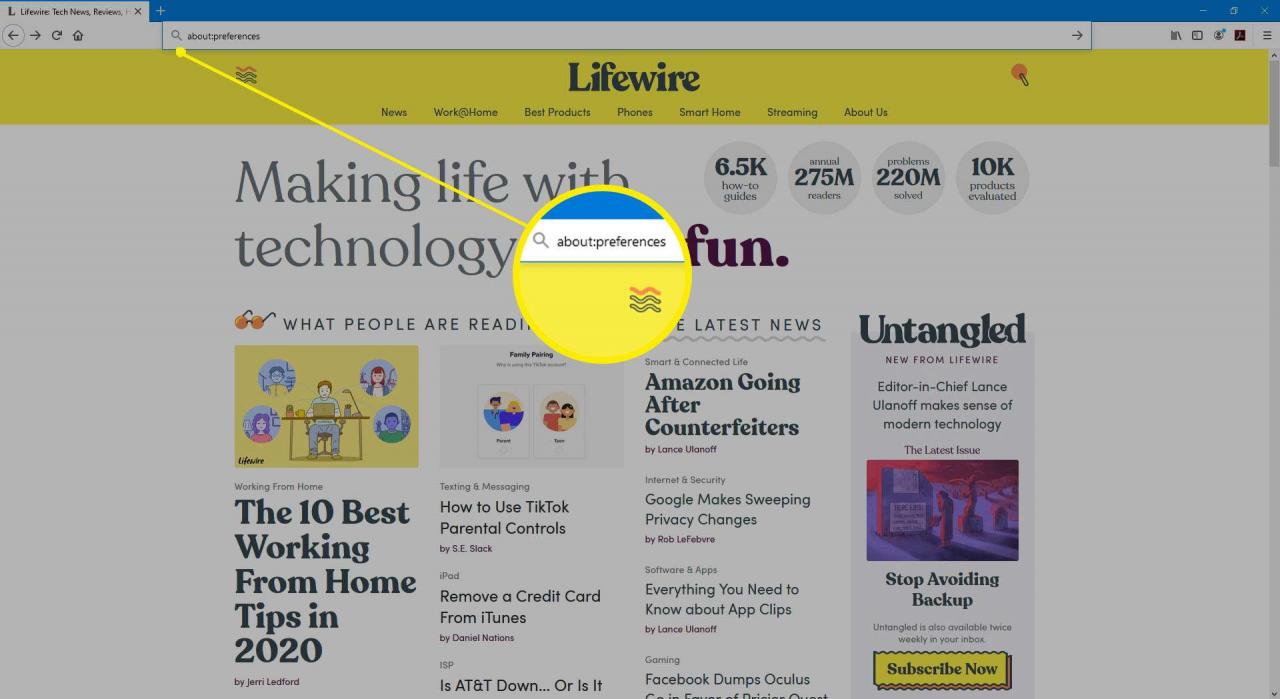
-
I Firefox Allmänt inställningar, välj Integritet och säkerhet.
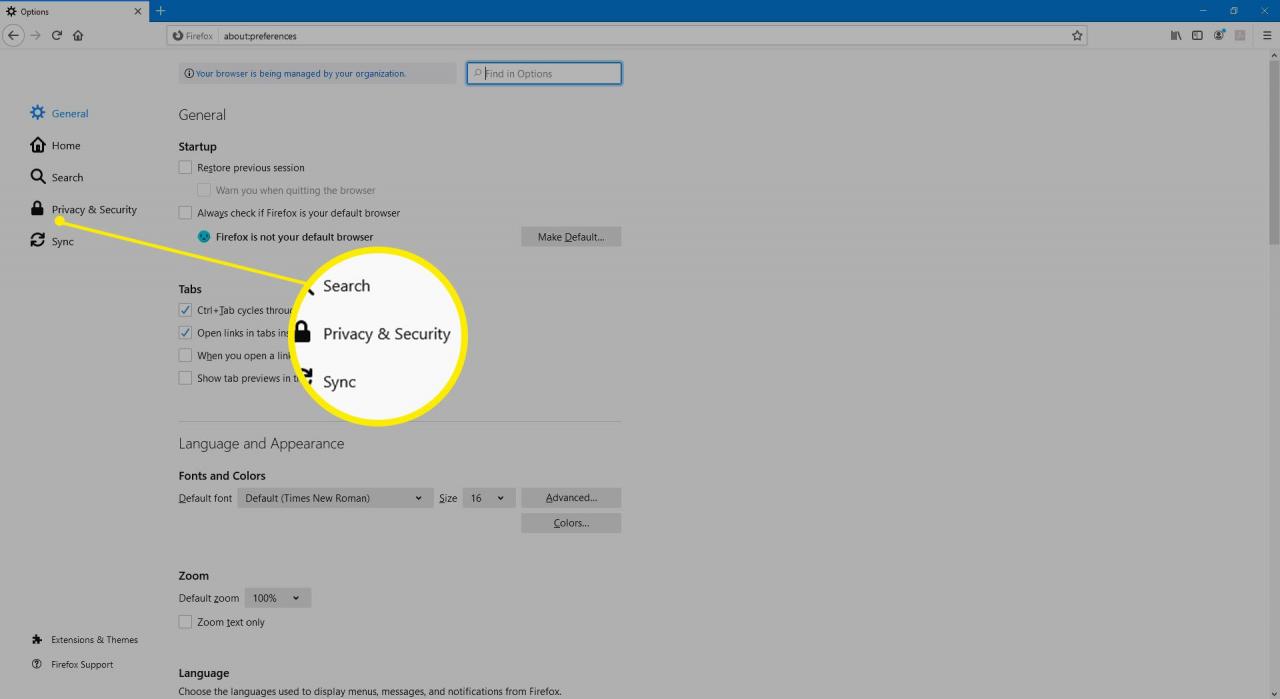
-
Bläddra ner till Historik avsnittet och välj sedan Firefox Will rullgardinsmeny och välj Minns aldrig historia.
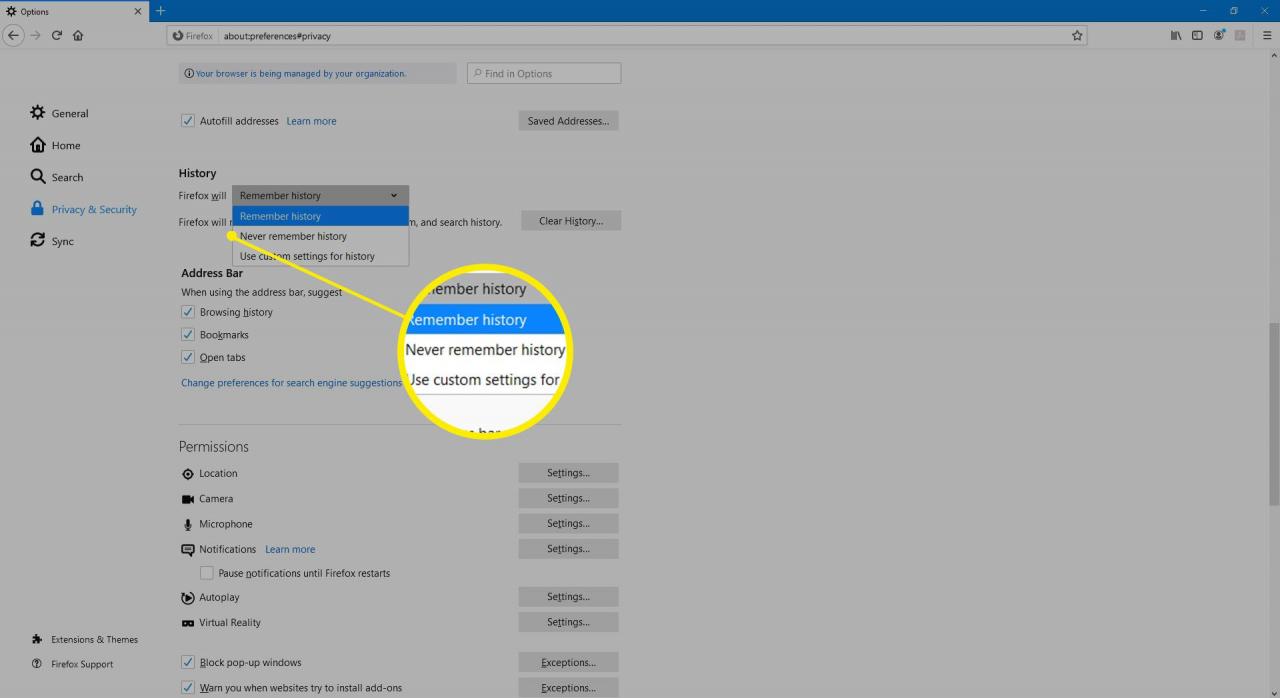
-
Ett popup-fönster uppmanar dig att starta om webbläsaren för att aktivera den här funktionen. Välj Starta om Firefox nu.
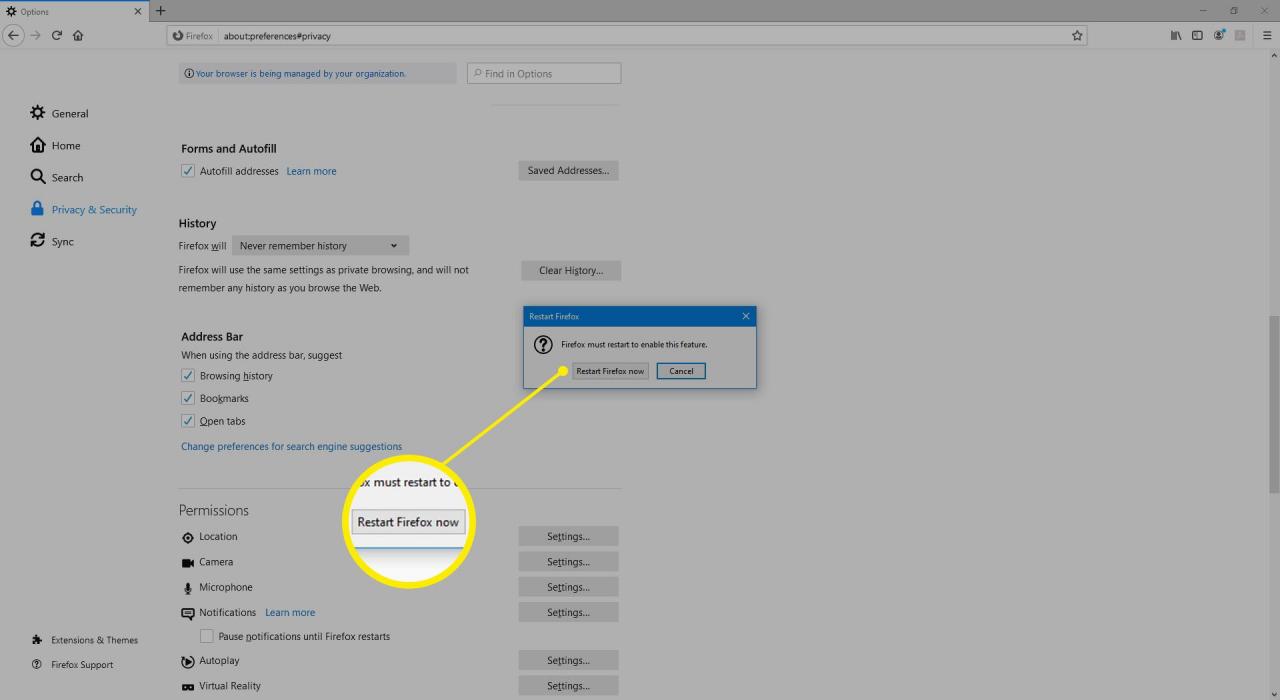
Även om den lila och vita privata surfningsmask kanske inte visas, behåller Firefox inte historik och andra surfrelaterade data så länge den här inställningen är aktiverad.
Vilka data sparas inte i privatläge?
Firefox lagrar en hel del information på din dator under en surfning. När privat surfningsläge är aktivt sparas mycket av dessa data antingen aldrig lokalt eller raderas automatiskt när du stänger en privat flik eller ett fönster. Detta kan vara användbart när du använder internet på en delad dator.
Följande data lämnas inte kvar i slutet av en Firefox privat surfningssession:
- Hämta historik
- Sökhistorik
- Cache
- Cookies
- Webblankettinformation
- Sökord i sökfältet
- Sparade lösenord
I läget Privat surfning sparas bokmärkena som du skapar och är tillgängliga nästa gång du startar Firefox. Dessutom finns alla nedladdade filer kvar på din dator om du inte tar bort dessa filer manuellt.
